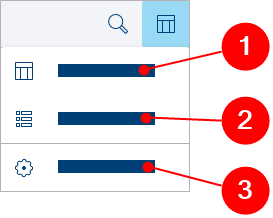
ジョブリストの表示を変更できます。これを行うには、ジョブリストのツールバーの[設定(テーブルビュー/ストリップビュー)]ボタンをクリックします。ジョブリストのツールバーのボタンを参照。画面メニューが表示されます:
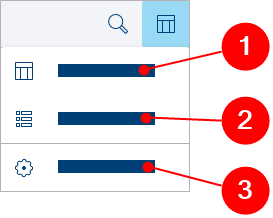
•テーブルビュー(1)
テーブルビューにジョブリストを表示するには、エントリ「テーブルビュー」を選択します。リスト項目を並べ替えるには、昇順または降順の基準となるカラム見出しをクリックします。選択したカラム見出しの矢印アイコンが、並べ替えの順番を示します。数回クリックするとソートをキャンセルできます(矢印が消えます)。
•ストリップビュー(2)
ストリップビューにジョブリストを表示するには、「ストリップビュー」のエントリを選択します。このビューでは、各ジョブのすべてのデータを一目で確認できます。このビューは、モバイルデバイスでの表示に特に役立ちます。
表示されるデータの選択と順序を変更するには、[列の編集]エントリを選択します。開く「列の編集」ダイアログに、利用可能なすべてのカラムが一覧表示されます。列ごとに関連付けられたチェックボックスを個別にアクティブ化/非アクティブ化するか、[列名]の横にあるマイナス/プラスボタンをクリックしてすべての列を同時にアクティブ化/非アクティブ化して、必要に応じて個々の列を再度アクティブ化/非アクティブ化できます。同様に、データは、テーブルビューとストリップビューで表示または非表示になります。
「列の編集」ダイアログで列の順序を調整することもできます。右側の領域のボタンを使用して、選択した列を移動できます。更新ボタンを使用して、元の状態に戻すことができます(すべての列が標準の順序で表示されます)。[列の編集]ダイアログのボタンを参照。
注記:「列の編集」ダイアログの設定は、ストリップビューでのデータの表示にも適用されます。
加えた変更を適用するには[保存]をクリックします。変更せずにダイアログを終了するには、「キャンセル」または右上隅のクローズボタン(X)をクリックします。

各ジョブリストの下で、ページごとに表示されるジョブの数(1ページあたり5、10、または25ジョブ)を設定できるため、多数のジョブ(ページ割り付け)の明瞭度が向上します。1ページあたりの設定数を超えるジョブがある場合は、ジョブが複数のページにまたがっており、ナビゲーションボタンを使用してリストをスクロールしたり、リストの最初/最後のページにジャンプしたりできます。